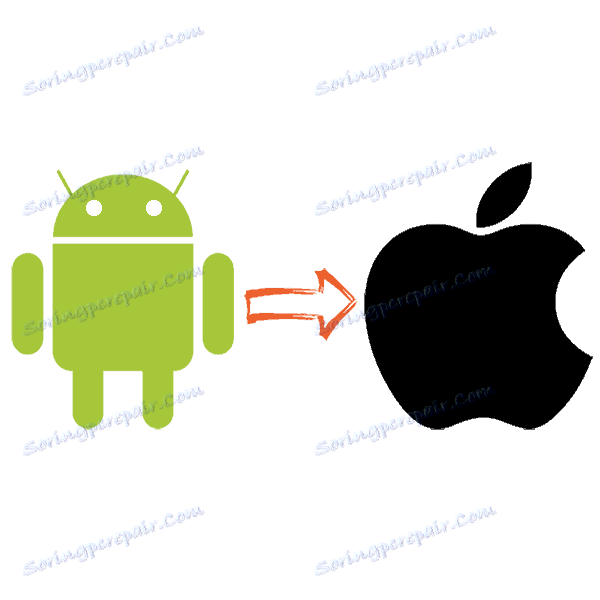Kako izraditi iOS s Androidovog smartphonea
Vi ste korisnik Android smartphonea i sanjali o iPhoneu, ali ne postoji način za dobivanje ovog uređaja? Ili ste baš poput iOS oklopa? Kasnije u članku saznat ćete kako pretvoriti Androidovo sučelje u mobilni operativni sustav tvrtke Apple.
sadržaj
Napravite iOS pametni telefon s Androida
Postoje mnoge aplikacije za promjenu izgleda Androida. U ovom ćemo članku razmotriti rješenje ovog problema primjenom na primjer rada s nekoliko njih.
Korak 1: Instalirajte Launcher
CleanUI pokretač će se koristiti za promjenu Android ljuske. Prednost ove aplikacije je da se često ažurira, u skladu s objavama novih verzija sustava iOS.
- Da biste preuzeli program, kliknite gornju vezu i kliknite "Instaliraj" .
- Zatim će se pojaviti prozor koji traži dozvolu za pristup aplikaciji nekim značajkama vašeg pametnog telefona. Kliknite "Prihvati" kako bi pokretač potpuno zamijenio Androidovu ljusku na iOS-u.
- Nakon toga, ikona programa pojavit će se na radnoj površini vašeg pametnog telefona. Kliknite na njega i pokretač će početi preuzimati iOS sučelje.
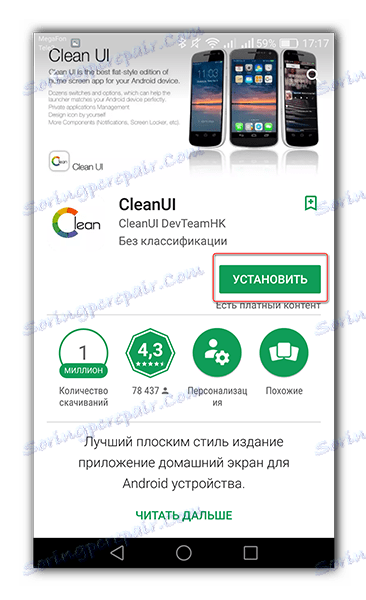
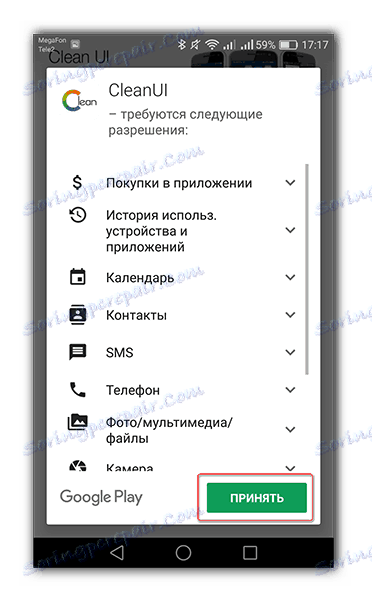
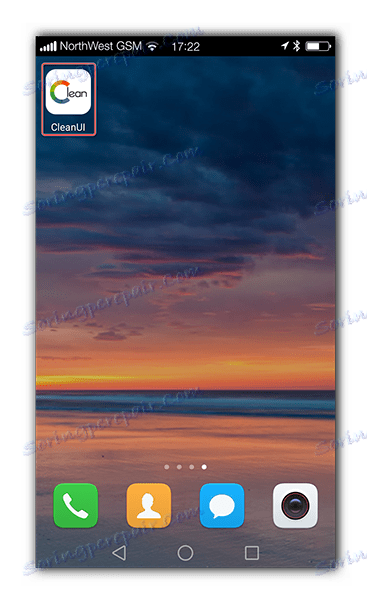
Pored promjena ikona na radnoj površini, CleanUI aplikacija mijenja izgled vrhunske obavijesti okidača.

Zaslon za biranje u "Pozivima" , "Pretraživanju" i vrsti vaših kontakata također postaju isti kao i na iPhoneu.
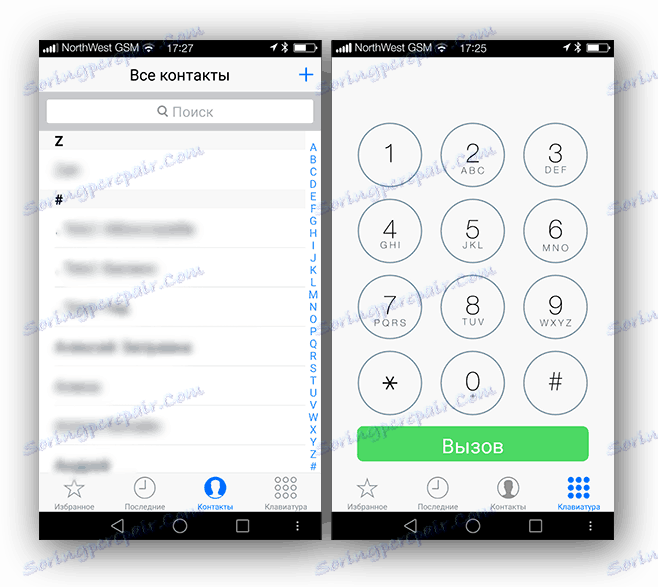
CleanUI ima praktičnu korisnost odvojene radne površine koja je dizajnirana za traženje bilo kakvih informacija na telefonu (kontakti, SMS poruke) ili na Internetu putem preglednika.
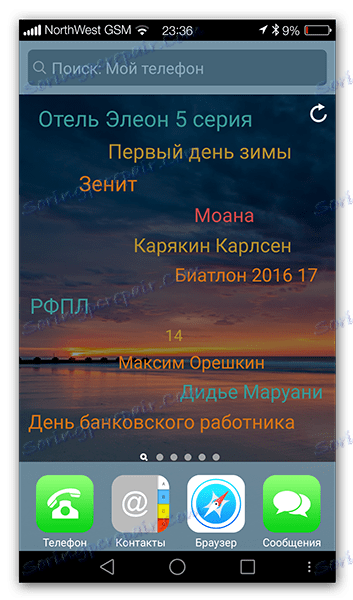
Da biste izvršili male promjene u pokretaču, kliknite ikonu "Postavke hub" .
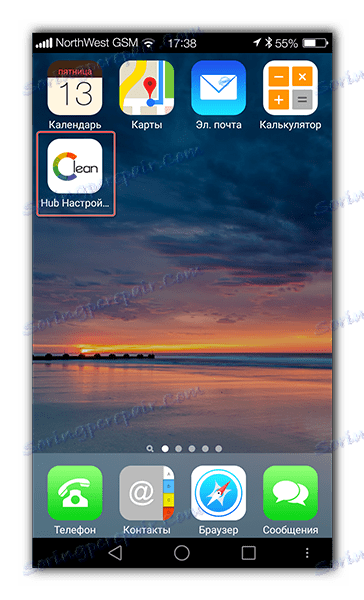
U postavkama pokretača možete kliknuti i na tri točke na radnoj površini vašeg pametnog telefona.
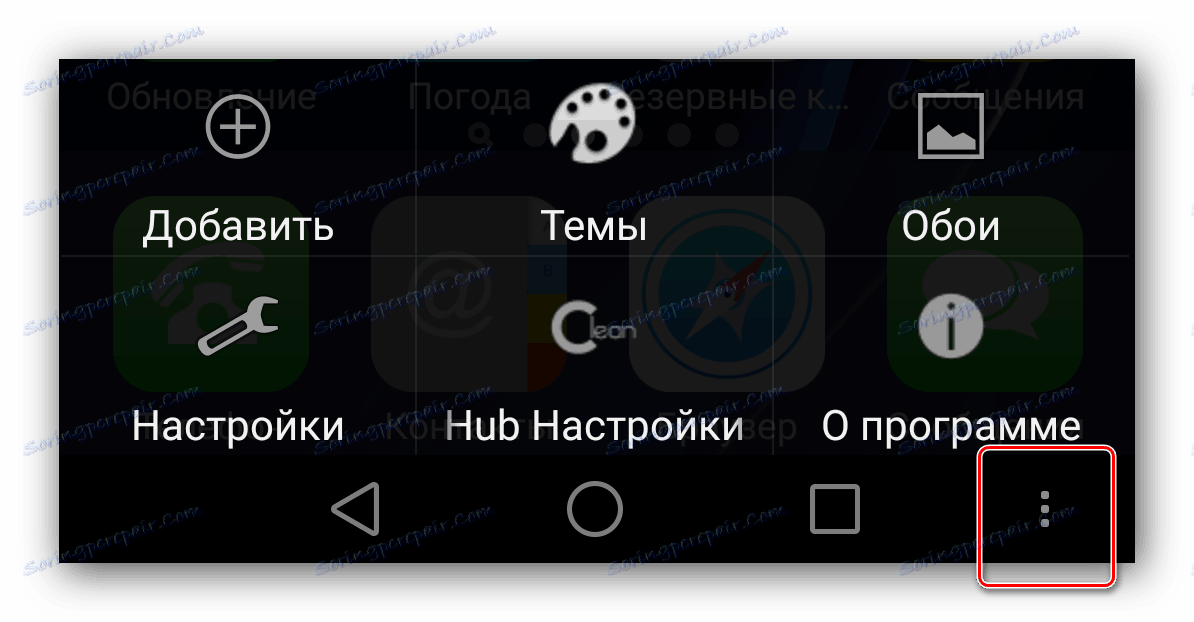
Ovdje ćete morati primijeniti sljedeće izmjene:
- Teme za ljusku i pozadinu zaslona;
- U komponentama za CleanUI možete omogućiti ili onemogućiti zastor obavijesti, zaslon poziva i izbornik kontakata;
- Kartica Postavke omogućuje prilagodbu same ljuske kao što je možete vidjeti: lokaciju widgeta, veličinu i vrstu prečaca aplikacije, font, vizualne efekte pokretača i još mnogo toga;
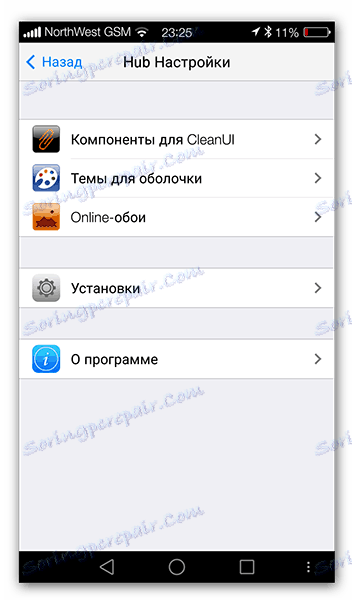
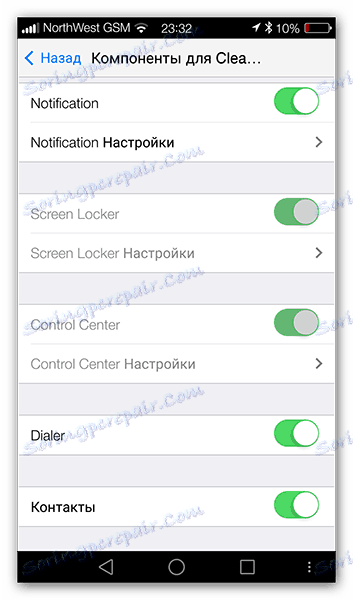
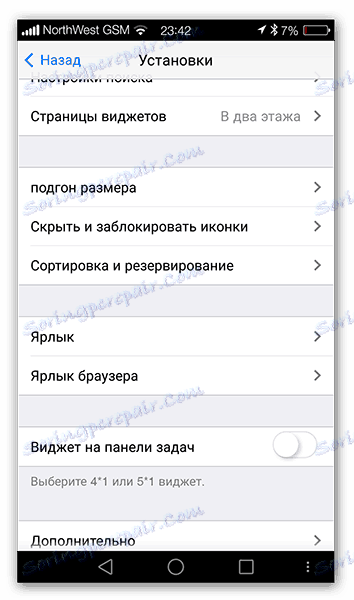
Na taj utjecaj lansera na pojavljivanje vašeg telefona završava
Korak 2: prozor Postavke
Pomoću posebne aplikacije možete u potpunosti promijeniti vrstu postavki sustava, ali za preuzimanje morate imati dozvolu za instaliranje programa iz nepoznatih izvora.
- Da biste omogućili dopuštenje, idite na "Postavke" pametnog telefona, idite na karticu "Sigurnost" i pomaknite klizač za uključivanje na liniju "Nepoznati izvori" na aktivni položaj.
- Kliknite vezu u nastavku, spremite APK datoteku na pametni telefon, pronađite ga putem ugrađenog upravitelja datotekama i dodirnite je. U prozoru koji se otvori kliknite Instaliraj .
- Kada je preuzimanje dovršeno, kliknite gumb "Otvori" i prije nego što otvorite ažurirani odjeljak za postavke, napravljen u stilu iOS 7.
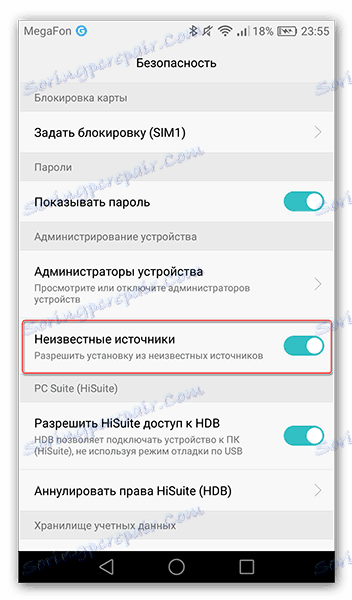
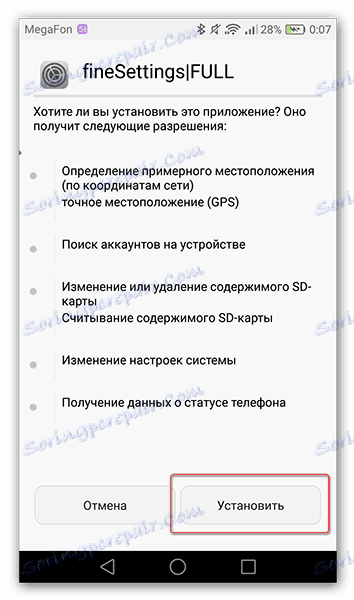
Pročitajte također: Kako preuzeti s Yandex diska

Postoji takva mogućnost da se možete suočiti s problemom netočnog rada. Aplikacija može ponekad "letjeti", ali budući da nema analoge, samo ta opcija ostaje.
Korak 3: Dizajnirajte SMS poruke
Da biste promijenili izgled zaslona Poruke , morate instalirati aplikaciju iPhone iOS7, koja će nakon instalacije na vaš smartphone biti prikazana pod nazivom "Poruke".
- Preuzmite APK datoteku prema referencama, otvorite je iu prozoru za instalaciju aplikacije kliknite gumb "Dalje" .
- Zatim kliknite ikonu "Poruke" u prečacu za aplikacije.
- Pojavljuje se obavijest o korištenju jedne od dvije aplikacije. Kliknite ikonu aplikacije koja je već instalirana i odaberite "Uvijek" .
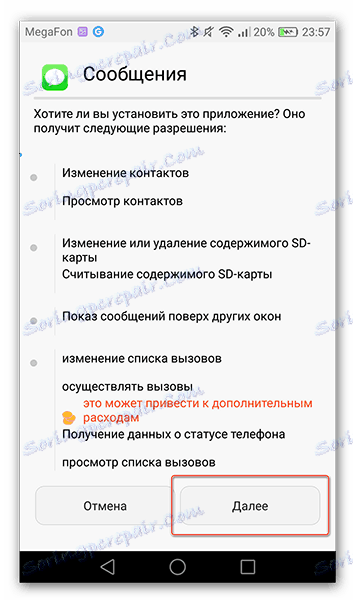
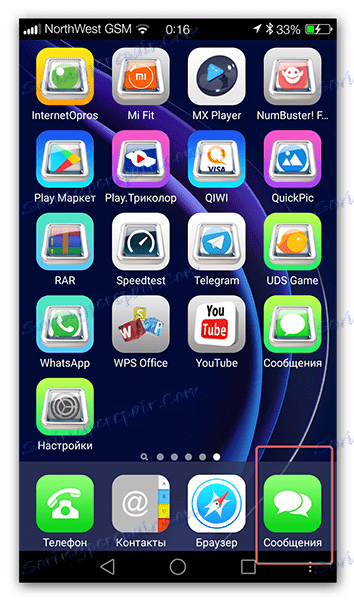
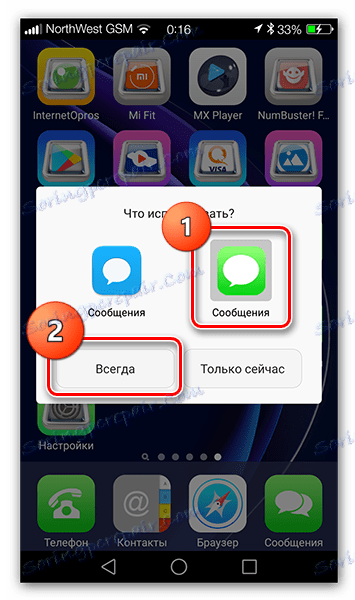
Nakon toga, sve poruke u pokretaču bit će otvorene kroz program koji u potpunosti kopira glasnik iz iOS oklopa.
Korak 4: Zaslon za zaključavanje
Sljedeći korak u pretvorbi Androida u iOS mijenja zaključavanje zaslona. Za instalaciju je odabrana aplikacija stila Zaključavanja zaslona iPhone.
Preuzmite Lock Screen Iphone stil
- Da biste instalirali aplikaciju, slijedite vezu i kliknite "Instaliraj" .
- Pronađite ikonu ormarića na radnoj površini i kliknite je na njemu.
- Program nije preveden na ruski jezik, ali ne morate postaviti ozbiljno znanje. U početku će biti zatraženo više dozvola. Da biste nastavili s instalacijom, svaki put kliknite gumb Dozvola dodjele .
- Nakon potvrde svih dozvola bit ćete u izborniku postavki. Ovdje možete promijeniti zaslon zaključavanja zaslona, staviti widgete, instalirati pin-kod i još mnogo toga. Ali glavna stvar koju trebate ovdje jest omogućiti funkciju zaključavanja zaslona. Da biste to učinili, kliknite "Aktiviraj zaključavanje" .
- Nakon što kliknete vezu, kliknite "Instaliraj" .
- Zatim unesite potrebne dozvole aplikaciji.
- Nakon toga će se ikona fotoaparata pojaviti na radnom zaslonu vašeg telefona. Da biste se osjećali kao iPhone korisnik, instalirajte ovaj program prema zadanim postavkama umjesto ugrađenog fotoaparata.

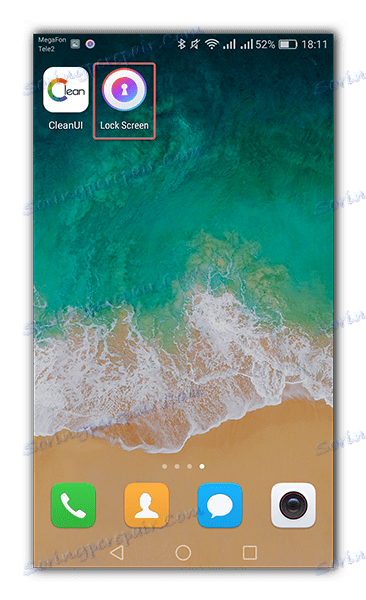
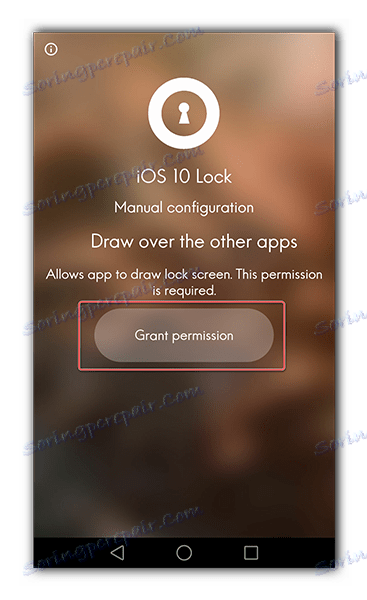
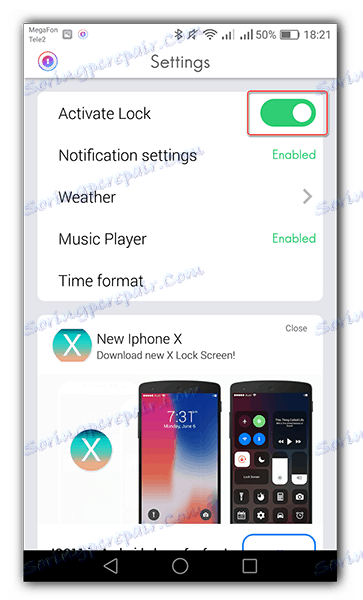
Sada možete izaći iz postavki i zaključati telefon. Sljedeći put otključavate iPhone sučelje.
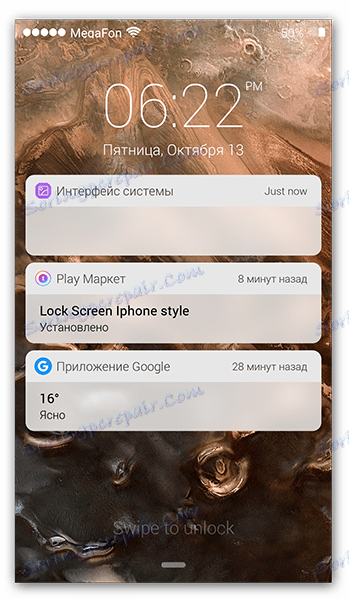
Da biste prikazali traku prečaca na zaključanom zaslonu, prijeđite prstom odozdo prema gore i odmah će se prikazati.
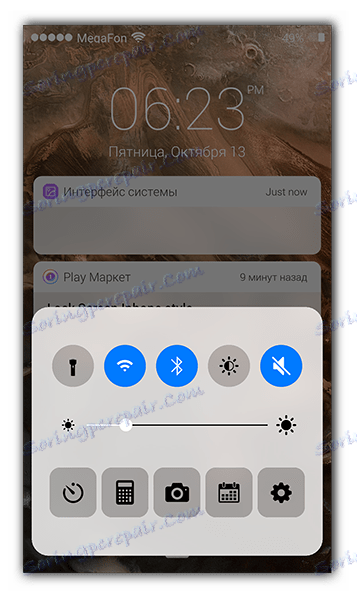
Na ovoj instalaciji blokera kao na kraju iPhonea.
Korak 5: Fotoaparat
Da biste pametni telefon Android još više nalikovali na iOS, možete ga promijeniti. Da biste to učinili, slijedite donju vezu i preuzmite GEAK Camera, koji ponavlja sučelje fotoaparata iPhone.
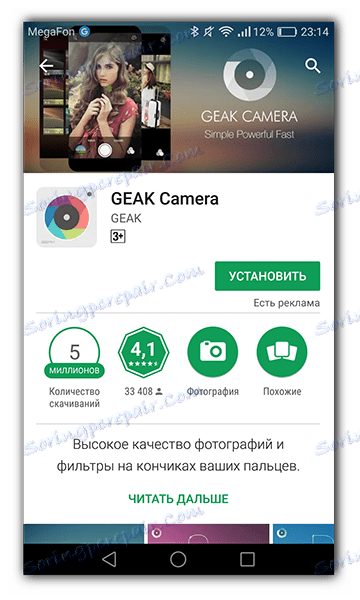
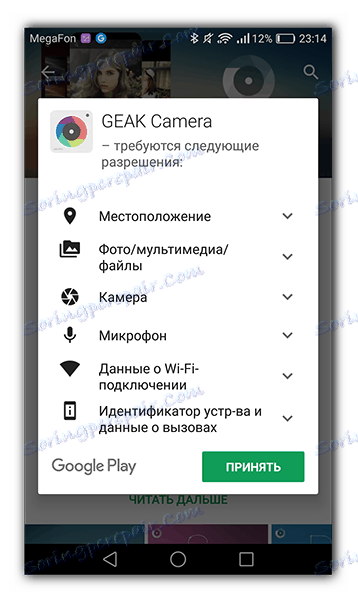
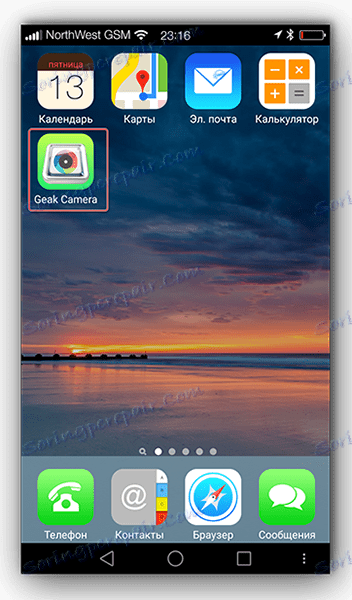
S izgledom i funkcionalnošću, fotoaparat ponavlja sučelje s iOS platforme.

Osim toga, aplikacija ima dvije stranice s 18 filtara, koje prikazuju promjenu na slici u stvarnom vremenu.
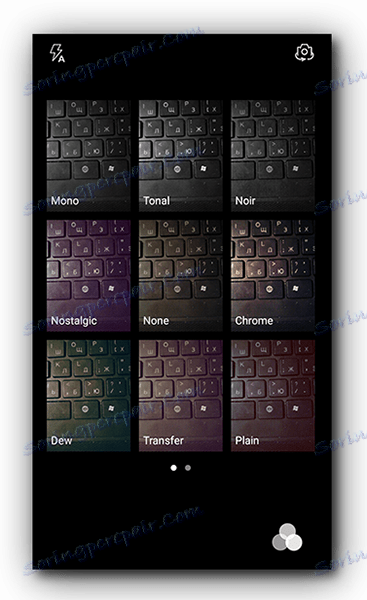
Ovdje se može prekinuti pregled kamere, budući da se njegove glavne značajke ne razlikuju mnogo od onih u sličnim rješenjima.
Dakle, pretvaranje Android uređaja u iPhone dolazi do kraja. Nakon što ste instalirali sve te programe, maksimalno ćete približiti izgled ljuske vašeg pametnog telefona na sučelje iOS. Ali imajte na umu da to neće biti punopravni iPhone koji radi stabilno sa svim instaliranim softverom. Korištenje pokretača, bloker i drugi programi spomenuti u članku podrazumijevaju veliku količinu opterećenja na RAM-u i bateriji uređaja jer se stalno surađuju s ostatkom softvera sustava Android.